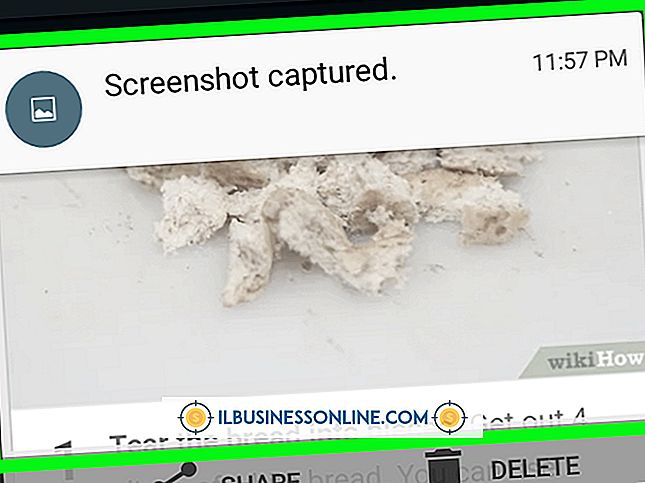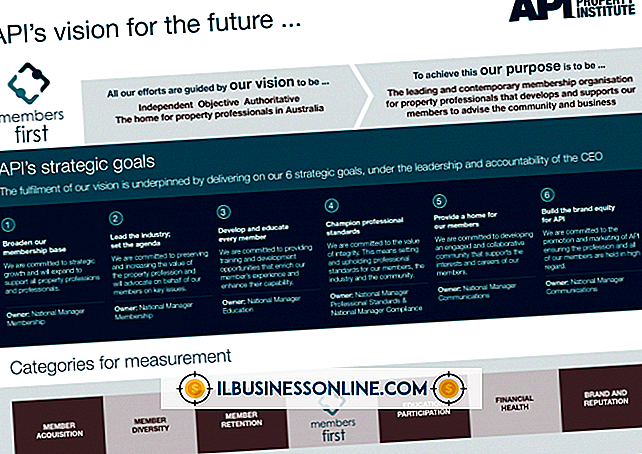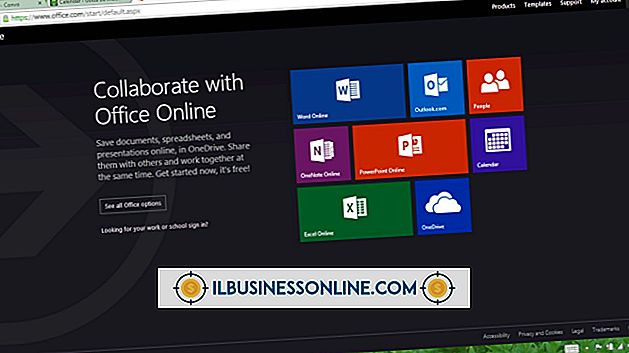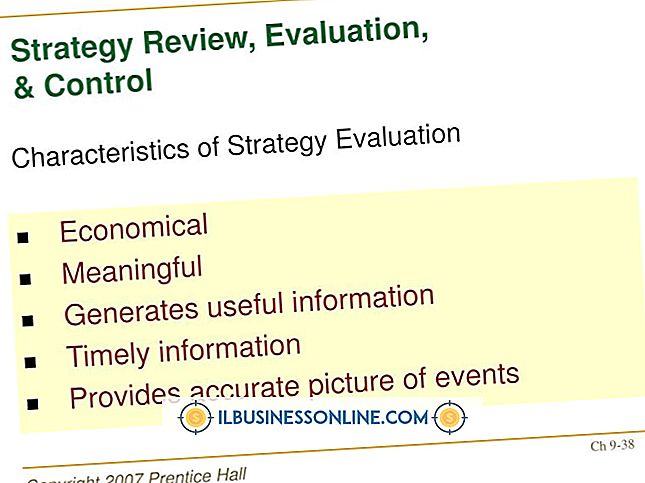एक्सेल में रोस्टर कैसे बनाएं

Microsoft Excel 2010 उन मुख्य कार्यक्रमों में से एक है, जिन्हें व्यवसाय के मालिक कई प्रकार के कार्यों के लिए बदलते हैं। एक्सेल 2010 नामों की एक सूची एकत्र करने के रूप में चीजों को करने के लिए एक आदर्श वातावरण प्रदान करता है - चाहे वह एक कर्मचारी शेड्यूल बनाने के लिए या कंपनी की सॉफ्टबॉल टीम को सूचीबद्ध करने के रूप में कुछ सरल करने के लिए हो। स्क्रैच से रोस्टर बनाना काफी सरल है, लेकिन एक्सेल आपको उन टेम्प्लेट्स के लिए ऑनलाइन खोज करने की सुविधा भी देता है, जो अन्य लोगों ने बनाए हैं, जिससे आपको रोस्टर बनाने में शामिल अधिकांश काम से राहत मिलती है।
अपना खुद का रोस्टर बनाएं
1।
एक खाली एक्सेल स्प्रेडशीट खोलें। सेल "A1" पर क्लिक करें और अपने रोस्टर के लिए नाम टाइप करें। यह नाम सिर्फ दिखावे के लिए है; यह कुछ भी हो सकता है जो आप चाहते हैं।
2।
सेल "A2" पर क्लिक करें और "नाम, " "प्लेयर का नाम, " "रोस्टर नाम" टाइप करें, या जो भी अन्य नाम श्रेणी आपके रोस्टर के लिए सबसे उपयुक्त है। बाकी कॉलम "ए" उन नामों से भरे जाएंगे जिन्हें आप ट्रैक करना चाहते हैं।
3।
सेल "बी 2" चुनें और दूसरे श्रेणी के नाम में दर्ज करें। यह श्रेणी कुछ भी हो सकती है, जैसे "स्थिति" या "किराया तिथि"। यह रोस्टर में सूचीबद्ध जानकारी की सबसे वरिष्ठ श्रेणी है।
4।
रोस्टर को जितने चाहें उतने श्रेणी नामों को जोड़ते हुए, दूसरी पंक्ति जारी रखें।
5।
सेल "A2" पर माउस बटन को क्लिक करें और दबाए रखें, फिर माउस को आपके द्वारा दर्ज किए गए अंतिम श्रेणी के नाम पर खींचें और बटन जारी करें। स्क्रीन के शीर्ष पर "होम" टैब पर क्लिक करें, फिर रिबन के फ़ॉन्ट क्षेत्र में "रंग भरें" बटन के बगल में स्थित छोटे तीर पर क्लिक करें। किसी भी रंग को भरने के लिए क्लिक करें, अपने रोस्टर को श्रेणियों और प्रविष्टियों के बीच एक रंग पृथक्करण दे। आपका रोस्टर अब उपयोग करने के लिए तैयार है।
टेम्पलेट का उपयोग करके एक रोस्टर बनाएं
1।
एक नया Excel 2010 स्प्रेडशीट खोलें। स्क्रीन के शीर्ष पर "फ़ाइल" टैब पर क्लिक करें, और दिखाई देने वाले विकल्पों की सूची में से "नया" चुनें।
2।
स्क्रीन के दाईं ओर "Office.com टेम्प्लेट" के बगल में छोटे खोज बॉक्स पर क्लिक करें। "रोस्टर" में टाइप करें और "एंटर" दबाएं। मिलान टेम्पलेट्स की एक सूची दिखाई देगी।
3।
स्क्रीन के दाहिने किनारे पर इसका एक बड़ा संस्करण देखने के लिए रोस्टर टेम्पलेट पर क्लिक करें। जब आपको अपनी पसंद का एक मिल जाए, तो "डाउनलोड" बटन पर क्लिक करें, और कुछ क्षणों के बाद रोस्टर एक नई स्प्रेडशीट में खुल जाएगा।